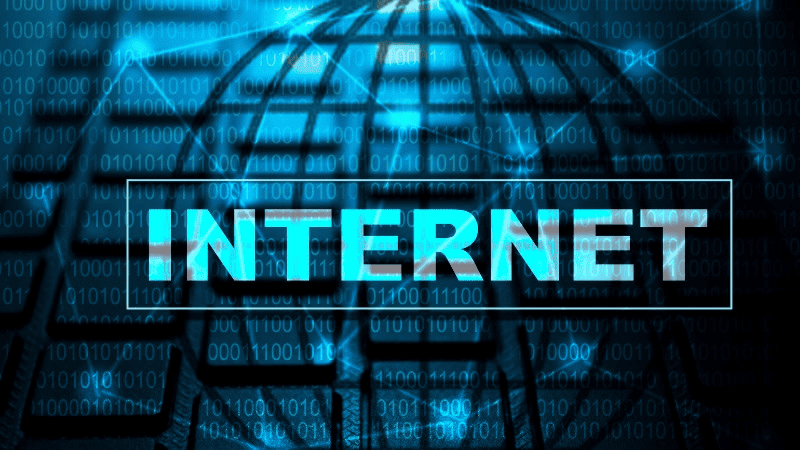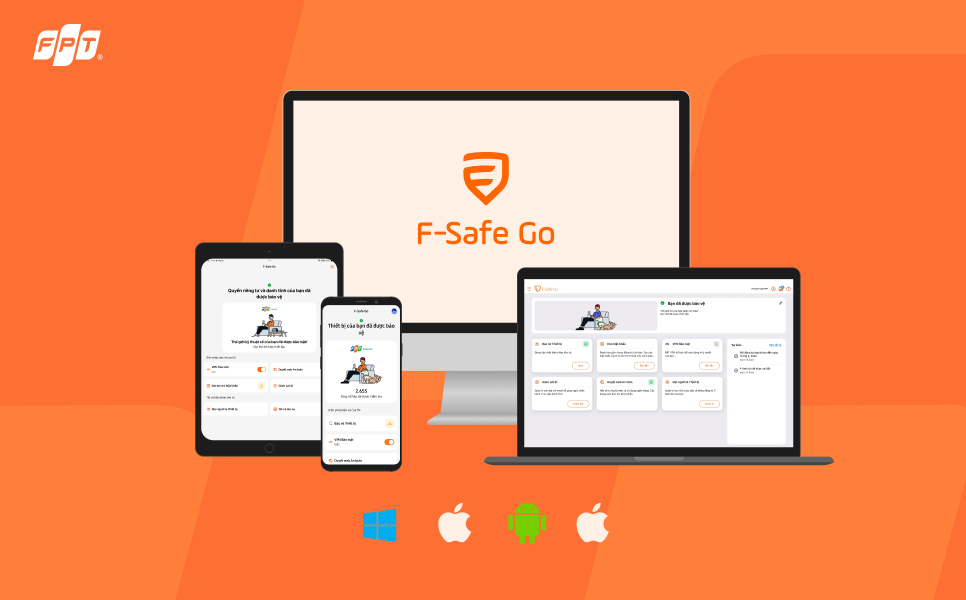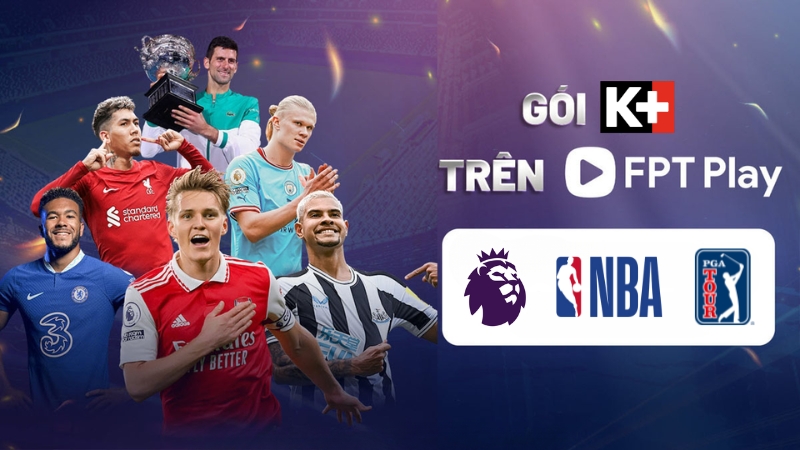Laptop không bắt được wifi? 8 cách khắc phục lỗi hiệu quả tại nhà

Tình trạng laptop không bắt được wifi, không kết nối được mạng là một trong những sự cố công nghệ thường gặp, gây ra không ít phiền toái và bất cập trong cuộc sống hàng ngày. Việc này có thể làm gián đoạn công việc, ảnh hưởng đến học tập, hay đơn giản là cắt ngang những giây phút giải trí của bạn. Ở bài viết dưới đây, hãy cùng FPT tìm hiểu nguyên nhân và cách khắc phục đơn giản tình trạng laptop không bắt được wifi này ngay tại nhà nhé!
Lỗi laptop không bắt được wifi là gì?
Laptop, máy tính là thiết bị được nhiều người dùng xem là vật "bất li thân", là công cụ chính để giải quyết các vấn đề từ công việc, học tập cho đến giải trí. Tuy nhiên, đôi khi laptop không bắt được wifi cũng là một trong những điều không thể tránh khỏi. Đây được coi là lỗi "vặt", gây khó chịu cho người dùng khi trải nghiệm sử dụng trên chiếc laptop của mình.
Tình trạng laptop không kết nối được wifi có thể biểu hiện qua nhiều dấu hiệu khác nhau như:
- Laptop không hiển thị danh sách wifi khả dụng
- Biểu tượng wifi có dấu X màu đỏ
- Kết nối wifi thành công nhưng không truy cập được internet
- Tốc độ mạng chậm bất thường hoặc mất kết nối liên tục

Tại sao laptop không bắt được wifi? Nguyên nhân từ phần cứng
Modem/router bị hỏng, lỗi kết nối
Một trong những nguyên nhân phổ biến khiến laptop không bắt được wifi là do thiết bị modem/router quá nhiệt do hoạt động liên tục trong thời gian dài. Nhiệt độ cao có thể khiến các linh kiện bên trong không hoạt động ổn định, dẫn đến mất tín hiệu hoặc kết nối không ổn định.
Ngoài ra, các lỗi phần cứng của modem hoặc router, như hỏng bo mạch hoặc linh kiện bên trong, cũng gây ra tình trạng laptop không kết nối được wifi hoàn toàn. Một số modem/router có thể gặp phải lỗi phần mềm hoặc firmware (chương trình cơ sở), khiến thiết bị không thể truyền tín hiệu đúng cách đến laptop.

Cáp mạng bị đứt, lỏng, hỏng
Cáp mạng là phương tiện truyền tín hiệu từ modem/router đến laptop, và nếu cáp mạng bị hỏng, quá trình kết nối sẽ bị gián đoạn, làm cho laptop không kết nối được mạng (đối với kết nối có dây).
Các dấu hiệu cáp mạng bị lỗi:
- Cáp bị đứt do kéo căng quá mức
- Connector (đầu kết nối) bị lỏng hoặc hỏng
- Cáp bị mòn sau thời gian dài sử dụng
- Chất lượng cáp kém làm giảm tín hiệu
Card mạng laptop bị lỗi
Card mạng là bộ phận chịu trách nhiệm tiếp nhận tín hiệu internet và truyền tải vào laptop. Khi card mạng gặp sự cố, laptop sẽ không thể kết nối wifi hoặc mạng dây.
Nguyên nhân card mạng bị lỗi:
- Lỗi phần cứng do va đập hoặc sốc điện
- Card mạng cũ không tương thích với chuẩn kết nối mới
- Driver (trình điều khiển) card mạng bị hỏng
- Xung đột phần cứng với các thiết bị khác
Nguyên nhân từ phần mềm khiến laptop không kết nối được wifi
Không chỉ phần cứng, lỗi phần mềm cũng là nguyên nhân phổ biến khiến cho các sự cố về mạng trên laptop. Những sự cố liên quan đến phần mềm thường xuất phát từ các vấn đề về driver, cài đặt mạng hoặc ảnh hưởng từ virus, malware (phần mềm độc hại).
Driver mạng lỗi, không tương thích
Driver mạng là phần mềm điều khiển hoạt động của card mạng, giúp laptop nhận diện và kết nối với internet. Khi driver mạng bị lỗi hoặc không tương thích với hệ điều hành, khả năng kết nối mạng sẽ bị gián đoạn, dẫn đến laptop không bắt được wifi.
Các trường hợp driver mạng gặp lỗi:
- Driver quá cũ không tương thích với Windows 10
- Driver bị hỏng sau khi cập nhật hệ điều hành
- Driver xung đột với phần mềm bảo mật
- Thiếu driver sau khi cài đặt lại Windows
Cài đặt mạng không chính xác
Cài đặt mạng sai lệch cũng là nguyên nhân phổ biến khiến laptop không kết nối được wifi. Các thiết lập liên quan đến địa chỉ IP (Internet Protocol - giao thức internet), DNS (Domain Name System - hệ thống tên miền), hoặc proxy nếu không đúng có thể làm gián đoạn quá trình kết nối internet.
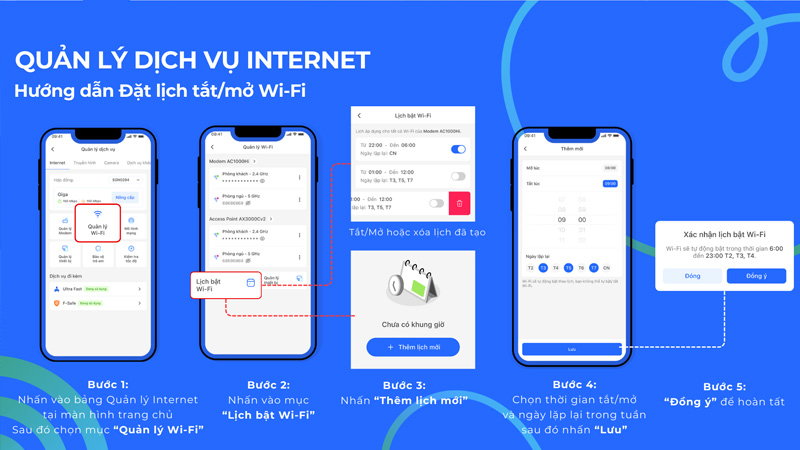
| Loại lỗi | Biểu hiện | Tác động |
|---|---|---|
| IP tĩnh sai | Laptop có IP nhưng không truy cập được internet | Không duyệt web được |
| DNS sai | Không phân giải được tên miền | Không mở được website |
| Proxy lỗi | Kết nối chậm hoặc bị chặn | Truy cập hạn chế |
| Gateway sai | Không kết nối được router | Mất kết nối hoàn toàn |
Bị virus, malware tấn công
Khi laptop bị nhiễm phần mềm độc hại, các tệp tin hoặc dịch vụ liên quan đến mạng có thể bị hỏng hoặc bị chiếm quyền điều khiển, dẫn đến mất khả năng truy cập internet.
Tác động của malware đến kết nối mạng:
- Chặn kết nối internet để cô lập laptop
- Thay đổi cài đặt DNS để chuyển hướng truy cập
- Chiếm dụng băng thông cho mục đích xấu
- Phá hoại driver mạng và file hệ thống
Các yếu tố bên ngoài ảnh hưởng đến kết nối wifi
Ngoài các nguyên nhân liên quan đến phần cứng và phần mềm của laptop, các yếu tố bên ngoài cũng có thể ảnh hưởng lớn đến việc laptop không bắt được wifi.
Nhà mạng gặp sự cố kỹ thuật
Một trong những nguyên nhân phổ biến khiến laptop không kết nối được mạng là do nhà cung cấp dịch vụ internet gặp sự cố kỹ thuật. Trong trường hợp này, lỗi không nằm ở thiết bị của người dùng mà xuất phát từ hệ thống của nhà mạng.
Các sự cố từ phía nhà mạng:
- Hệ thống đường truyền bị lỗi
- Thiết bị của nhà mạng gặp trục trặc
- Bảo trì định kỳ hệ thống
- Quá tải lưu lượng truy cập

Dịch vụ internet bị tạm ngưng do thời tiết xấu
Thời tiết cực đoan cũng là một trong những nguyên nhân gây gián đoạn kết nối internet, dẫn đến laptop không bắt được wifi. Trong điều kiện thời tiết xấu, như bão, mưa lớn, hoặc lũ lụt, hệ thống cáp viễn thông hoặc các trạm phát sóng của nhà cung cấp dịch vụ internet có thể bị hư hỏng. Bão, lũ không chỉ làm gián đoạn dịch vụ internet mà còn ảnh hưởng đến các thiết bị hạ tầng quan trọng khác, khiến việc khôi phục kết nối mất nhiều thời gian.

Lỗi laptop không kết nối được wifi Win 10 - 8 cách khắc phục hiệu quả
Khi gặp tình trạng laptop không bắt được wifi, bạn có thể tự thực hiện một số thao tác đơn giản để khắc phục nhanh chóng trước khi cần đến sự hỗ trợ kỹ thuật từ nhà mạng.
Cách 1: Kiểm tra kết nối vật lý
Các bước thực hiện:
- Kiểm tra cáp mạng từ modem/router đã được cắm chặt
- Quan sát đèn báo hiệu trên modem/router
- Đảm bảo nguồn điện của các thiết bị mạng ổn định
- Kiểm tra khoảng cách giữa laptop và router wifi
Đôi khi, chỉ cần dây cáp lỏng hoặc rơi ra khỏi cổng là đã đủ để khiến kết nối mạng bị gián đoạn. Nếu đèn tín hiệu mạng (đèn Internet) không sáng hoặc nhấp nháy màu đỏ bất thường, rất có thể modem/router hoặc đường dây cáp quang đang gặp sự cố.
Cách 2: Khởi động lại modem/router và laptop
Khởi động lại modem/router và laptop là một trong những cách khắc phục đơn giản nhưng hiệu quả nhất. Việc khởi động lại giúp làm mới kết nối mạng và xử lý các lỗi tạm thời của thiết bị.
Quy trình khởi động lại đúng cách:
- Tắt laptop và modem/router
- Chờ khoảng 3-5 phút
- Bật modem trước, đợi 2 phút
- Bật router, đợi 2 phút
- Cuối cùng bật laptop và thử kết nối

Cách 3: Quên và kết nối lại mạng wifi
Việc quên và kết nối lại mạng wifi có thể giúp giải quyết các sự cố về lưu trữ thông tin kết nối.
Các bước thực hiện trên Windows 10:
- Click vào biểu tượng wifi ở góc phải màn hình
- Chọn mạng wifi đang sử dụng
- Click "Quên" hoặc "Forget"
- Tìm lại mạng wifi trong danh sách khả dụng
- Nhập lại mật khẩu wifi
- Kiểm tra kết nối
Cách 4: Sử dụng công cụ Network Troubleshooter của Windows 10
Windows 10 có sẵn công cụ chẩn đoán mạng tích hợp giúp tự động phát hiện và sửa lỗi. Đây là giải pháp hữu ích khi laptop không bắt được wifi mà không rõ nguyên nhân.
Hướng dẫn sử dụng Network Troubleshooter:
- Mở Settings (phím Windows I)
- Chọn Network & Internet
- Click Status ở menu trái
- Chọn Network troubleshooter
- Làm theo hướng dẫn của công cụ
Công cụ này sẽ tự động "khám bệnh" cho kết nối mạng của laptop và đưa ra các giải pháp phù hợp nếu phát hiện bất kỳ sự cố nào liên quan.
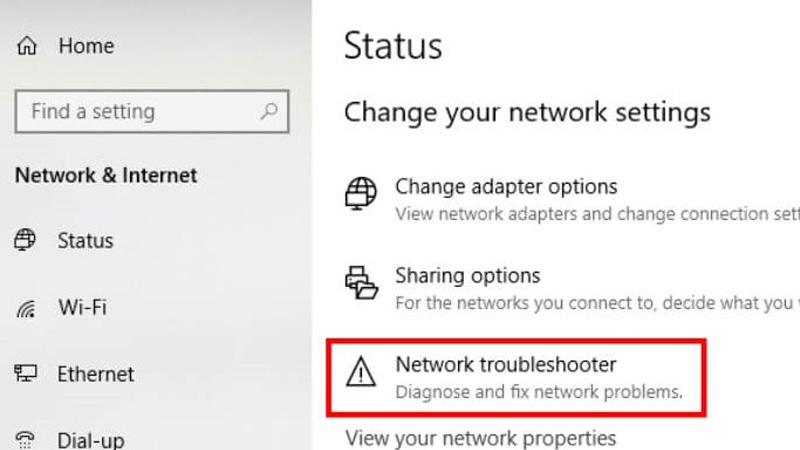
Cách 5: Reset lại cài đặt mạng
Đôi khi, các cài đặt mạng bị "xáo trộn" cũng có thể là nguyên nhân khiến laptop không kết nối được mạng. Trong trường hợp này, bạn có thể reset toàn bộ cài đặt mạng về trạng thái ban đầu.
Cách thực hiện Network Reset:
- Vào Settings > Network & Internet
- Chọn Status ở menu trái
- Scroll xuống và chọn Network reset
- Click Reset now
- Xác nhận và đợi laptop khởi động lại
Việc này sẽ không ảnh hưởng đến dữ liệu cá nhân của bạn, chỉ reset các cài đặt kết nối mạng về mặc định.
Cách 6: Cập nhật driver card mạng
Driver card mạng lỗi thời hoặc không tương thích là nguyên nhân phổ biến khiến laptop không bắt được wifi Win 10.
Cách cập nhật driver card mạng:
- Click chuột phải This PC > Properties
- Chọn Device Manager
- Mở mục Network adapters
- Click chuột phải vào card mạng wifi
- Chọn Update driver
- Chọn Search automatically for drivers
- Đợi Windows tìm và cài đặt driver mới
Cách 7: Cấu hình IP tĩnh cho laptop
Đây là phương pháp nâng cao, phù hợp khi các cách trên không hiệu quả.
Các bước cấu hình IP tĩnh:
Mở Network Connections:
- Nhấn Windows R
- Gõ ncpa.cpl và nhấn OK
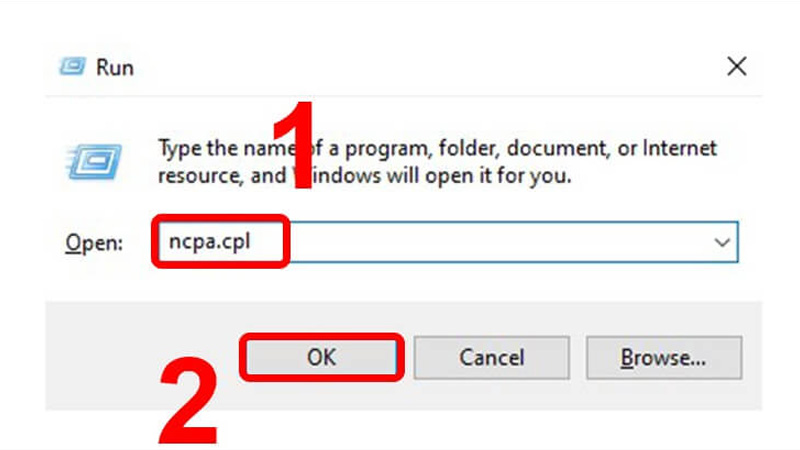
Chọn kết nối mạng:
- Tìm kết nối wifi đang sử dụng
- Click chuột phải và chọn Properties
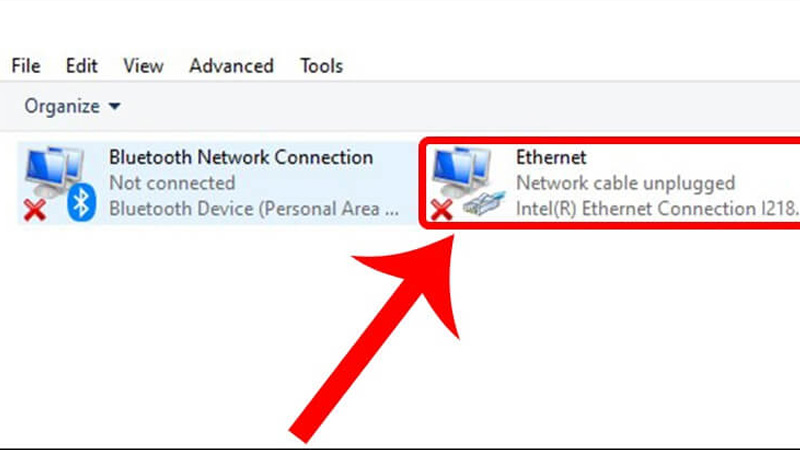
Cấu hình IPv4:
- Chọn Internet Protocol Version 4 (TCP/IPv4)
- Click Properties
- Chọn Use the following IP address
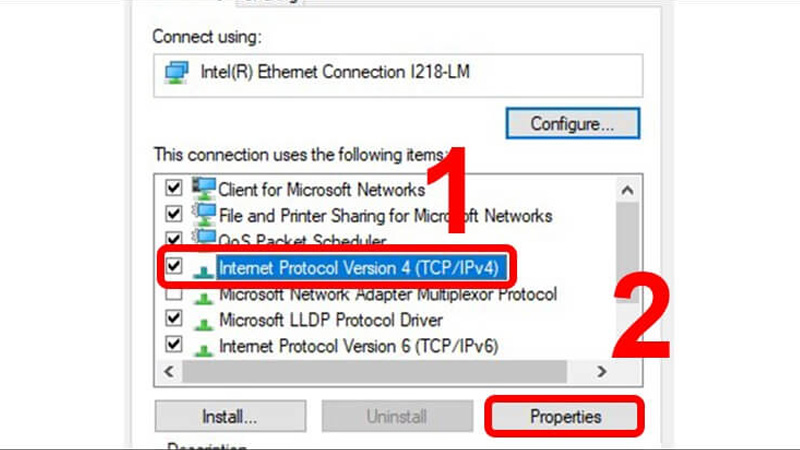
Nhập thông tin IP:
- IP address: 192.168.1.100 (hoặc theo dải mạng của router)
- Subnet mask: 255.255.255.0
- Default gateway: 192.168.1.1 (IP của router)
- Preferred DNS: 8.8.8.8
- Alternate DNS: 8.8.4.4
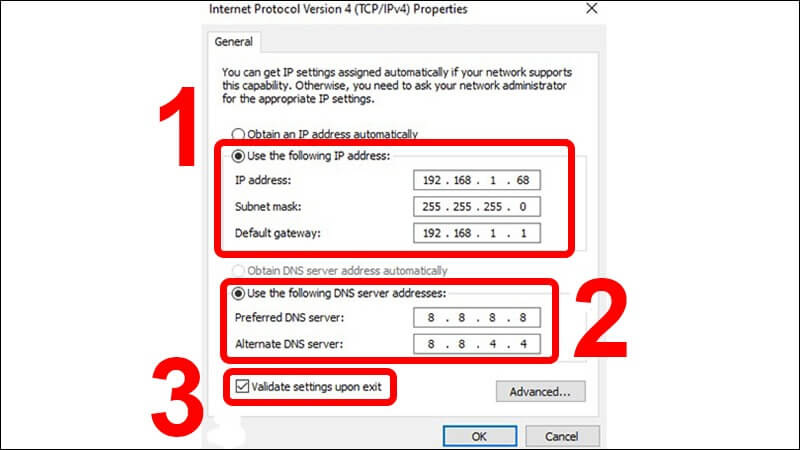
Cách 8: Liên hệ nhà mạng
Nếu bạn đã thử hết các bước trên mà vẫn không thể khắc phục lỗi laptop không bắt được wifi, rất có thể sự cố nằm ở phía nhà mạng.
Khi nào cần liên hệ nhà mạng:
- Tất cả thiết bị trong nhà đều không kết nối được
- Đèn Internet trên modem sáng đỏ liên tục
- Kết nối bị gián đoạn thường xuyên
- Tốc độ mạng chậm bất thường
Hãy liên hệ với nhà cung cấp dịch vụ internet để kiểm tra tình trạng đường truyền và yêu cầu hỗ trợ kỹ thuật.
Bảng so sánh các gói Internet FPT tối ưu, hạn chế laptop không bắt được wifi
| Gói cước | Giá cước | Đăng ký | Đi kèm |
|---|---|---|---|
| Giga (300Mb) | 180,000 ₫ | Đăng ký | Modem Wi-Fi 6 |
| Sky (1Gb - 300Mb) | 190,000 ₫ | Đăng ký | Modem Wi-Fi 6 |
| Giga F1 (300Mb) | 190,000 ₫ | Đăng ký | Modem Wi-Fi 6, Access Point Wi-Fi 6 |
| Sky F1 (1Gb - 300Mb) | 210,000 ₫ | Đăng ký | Modem Wi-Fi 6, Access Point Wi-Fi 6 |
| Gói F-Game (1Gb - 300Mb) | 230,000 ₫ | Đăng ký | Modem Wifi 6, Ultra Fast giảm ping |
| Gói F-Game F1 (1Gb - 300Mb) | 250,000 ₫ | Đăng ký | Modem Wi-Fi 6 Access Point Ultra Fast giảm ping |
Lưu ý: Giá gói cước có thể thay đổi theo khu vực và khuyến mại hiện hành
FPT - Giải pháp Internet ổn định, hạn chế laptop không bắt được wifi
Đối mặt với tình trạng laptop không bắt được wifi thường xuyên, đặc biệt khi thời tiết xấu, việc lựa chọn nhà cung cấp Internet ổn định là vô cùng quan trọng. FPT là giải pháp bạn đang tìm kiếm với giá cước cạnh tranh từ 180.000 VNĐ/tháng.
Cơ sở hạ tầng mạng hiện đại, phủ sóng mạnh mẽ
FPT là nhà mạng tiên phong sở hữu hạ tầng mạng cáp quang tiên tiến trải dài trên toàn quốc, phủ sóng mạnh mẽ ở cả những vùng sâu, vùng xa.
Ưu điểm công nghệ FPT:
- FTTH (Fiber To The Home - cáp quang đến nhà): Đường truyền ổn định, ít bị ảnh hưởng thời tiết
- GPON (Gigabit Passive Optical Network): Truyền tải dữ liệu tốc độ cao đến 10Gbps
- XGS-PON (10-Gigabit-capable Symmetric Passive Optical Network): Công nghệ thế hệ mới hỗ trợ tốc độ symmetric lên đến 10Gbps cả upload và download, kết hợp với WiFi 7 (802.11be) mang lại trải nghiệm internet siêu tốc với băng thông lên đến 46Gbps và độ trễ cực thấp, đảm bảo kết nối ổn định cho nhiều thiết bị cùng lúc.
Sự kết hợp của ba công nghệ này đảm bảo đường truyền ổn định, giúp giảm thiểu nguy cơ laptop không kết nối được wifi do ảnh hưởng của thời tiết xấu, kể cả trong mùa mưa bão.
Dịch vụ chăm sóc khách hàng 24/7
FPT luôn sẵn sàng hỗ trợ khách hàng 24/7 qua:
- Tổng đài: 1900 6600
- Website: fpt.vn
- Ứng dụng: Hi FPT
- Kỹ thuật viên tận nơi
Ưu đãi tặng kèm modem wifi 6 hiện đại
Khi đăng ký các gói mạng FPT, khách hàng được trang bị:
- Modem Wifi 6 miễn phí: Công nghệ hiện đại, tốc độ vượt trội
- Access Point WiFi 6: Mở rộng vùng phủ sóng (các gói cao cấp)
- Hỗ trợ lắp đặt: Kỹ thuật viên chuyên nghiệp
- Bảo hành thiết bị: Trong suốt thời gian sử dụng
Việc lắp đặt mạng FPT được thực hiện nhanh chóng và chuyên nghiệp, đảm bảo người dùng có thể sử dụng ngay sau khi đăng ký, giảm thiểu tình trạng laptop không bắt được wifi.
Cách đăng ký Internet FPT tại nhà
FPT đã tối ưu hóa các phương thức đăng ký online để hỗ trợ khách hàng thuận tiện và an toàn:
1. Đăng ký qua website chính thức
- Truy cập fpt.vn
- Chọn gói cước phù hợp
- Điền thông tin cá nhân và nhu cầu sử dụng
- Chờ nhân viên tư vấn liên hệ
2. Sử dụng ứng dụng Hi FPT
- Tải ứng dụng từ App Store hoặc Google Play
- Đăng ký tài khoản và chọn dịch vụ
- Quản lý hóa đơn và theo dõi tiến độ lắp đặt
3. Gọi tổng đài 1900 6600
- Hoạt động 24/7
- Tư vấn chi tiết các gói cước
- Hỗ trợ đăng ký qua điện thoại
Kết luận
Laptop không bắt được wifi là vấn đề phổ biến nhưng hoàn toàn có thể khắc phục bằng 8 phương pháp đã nêu trên. Từ việc kiểm tra kết nối vật lý đơn giản đến cấu hình IP tĩnh nâng cao, mỗi cách đều có hiệu quả trong những tình huống cụ thể.
Tuy nhiên, để đảm bảo kết nối Internet ổn định lâu dài và hạn chế tối đa tình trạng laptop không kết nối được wifi, việc lựa chọn nhà cung cấp dịch vụ uy tín như FPT là vô cùng quan trọng. Với hạ tầng cáp quang hiện đại và dịch vụ hỗ trợ 24/7, FPT cam kết mang đến trải nghiệm Internet mượt mà cho mọi gia đình.
Đăng ký Internet FPT ngay hôm nay để nhận ưu đãi đặc biệt và được lắp đặt tro nhanh chóng. Không còn lo lắng về tình trạng laptop không bắt được wifi nữa!